| Cursus PowerPoint 2010 | go to : Index - vorige - volgende | ||
| Les 43 | Animatie van objecten (4) | ||
| Animatie van Grafiek | |||
| Net als elk ander object in een dia, kunnen we ook een grafiek animeren. | |||
| Selecteer hiervoor eerst de grafiek in de dia, kies het tabblad "Animaties", klik de knop "Animatie toevoegen" en kies een animatie uit het lijstje. Ook bij de animatie van een grafiek heb je verschillende "Effectopties" (1). En ook bij deze wordt de volgorde van verschijning, weergegeven met aanduidingslijnen in het animatiedeelvenster (2), wanneer je hebt gekozen de verschillende elementen van de grafiek in verschillende delen weer te geven. |
|||
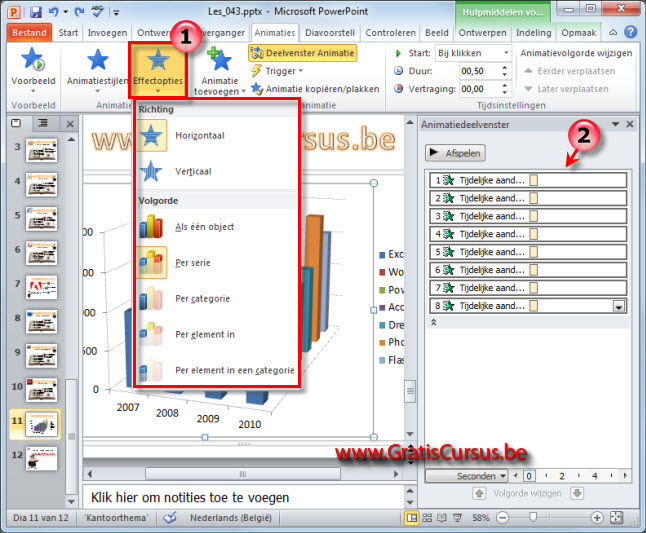 |
|||
| Animatiepaden | |||
| En als laatste animatie wil ik je nog de animatiepaden laten zien. Ik dit voorbeeld gebruik ik een stukje tekst op de derde dia. |
|||
Het eerste wat ik doe is deze tekst buiten de dia plaatsen. Ik wil namelijk dat hij van buiten naar binnen op de pagina komt te staan. Klik de knop "Effectopties" om de verschillende verschijningseffecten te bekijken. |
|||
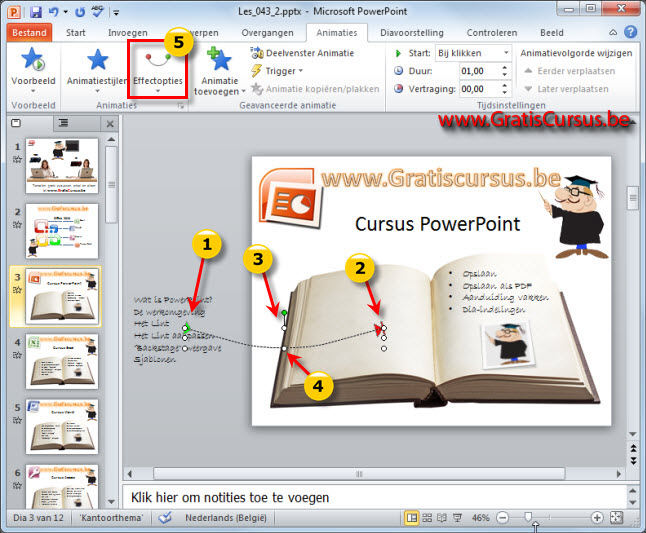 |
|||
Kies je als "Volgorde" "Per alinea" dan krijgt elke alinea in de tekst zijn eigen pad, en kun je ook voor elk pad een ander begin- en eindpunt instellen, alsook de vorm van het pad wijzigen. Wens jij hier toch voor te gaan, kan ik je aanraden deze pad per pad te bewerken, en steeds de knop "Voorbeeld" te klikken wanneer je een pad hebt bewerkt. |
|||
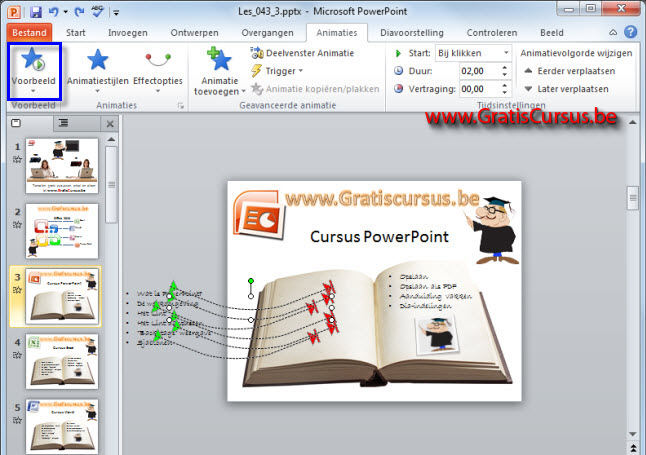 |
|||
| Index - vorige - volgende | |||
| > | |||
copyright © 2012 - gratiscursus.be
![]()

